Hoe Wikipedia Dark Mode op mobiel / pc in te schakelen

Bijna iedereen heeft wel eens Wikipedia gebruikt. Het bevat bijna alle informatie die u nodig heeft. Bovendien is alle informatie die beschikbaar is op Wikipedia gratis beschikbaar!
De versie van de Wikipedia-app is beschikbaar voor Android- en iOS-apparaten, terwijl de websiteversie beschikbaar is voor apparaten met elk besturingssysteem. Al deze versies van Wikipedia draaien standaard in de lichte modus.
Veel Wikipedia-gebruikers zijn niet op de hoogte van de donkere modus voor Wikipedia en hoe deze in te schakelen. We hebben onlangs gedeeld hoe je de donkere modus op Reddit kunt inschakelen, je kunt het ook bekijken. Dus hier hebben we alle informatie verzameld die je nodig hebt over de donkere modus van Wikipedia en hoe je deze op verschillende apparaten kunt inschakelen.
Is er een donkere modus voor Wikipedia?
Ja en nee. Blijf lezen om erachter te komen waarom!
In november 2019 heeft Wikipedia updates voor zijn Android- en iOS-app uitgebracht om de donkere modus als optionele functie op te nemen. De stappen die nodig zijn om deze optionele functie in te schakelen, worden hieronder beschreven.
De donkere modus moet echter nog officieel worden vrijgegeven voor de websiteversie. Maar er zijn een paar tijdelijke oplossingen die u kunt gebruiken om de donkere modus ook op de webversie van Wikipedia in te schakelen!
Hoe de donkere modus op Wikipedia in te schakelen
Methode 1: Nachtmodus inschakelen op Android.
Voordat u doorgaat met deze methode, downloadt en installeert u Wikipedia op uw Android-apparaat vanuit de Google Play Store.
Stap 1: Start de Wikipedia-app op uw Android-apparaat.
Stap 2. Klik op het pictogram met drie lijnen in de linkerbovenhoek van deze app.
Stap 3. Klik op “Instellingen” in de lijst met opties.
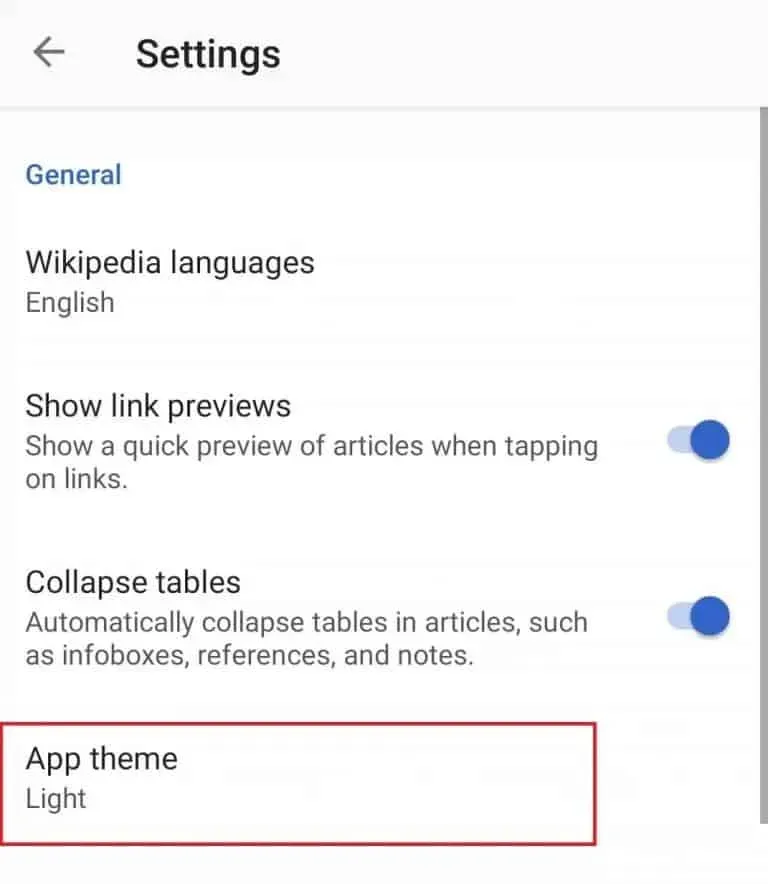
Stap 5: Tik in het gedeelte Algemeen op de optie App-thema om deze te wijzigen.
Stap 6 U ziet 4 verschillende thema-opties. Deze opties omvatten licht, sepia, donker en zwart. Selecteer het thema “Donker” of “Zwart” om het toe te passen op de Android Wikipedia-app.
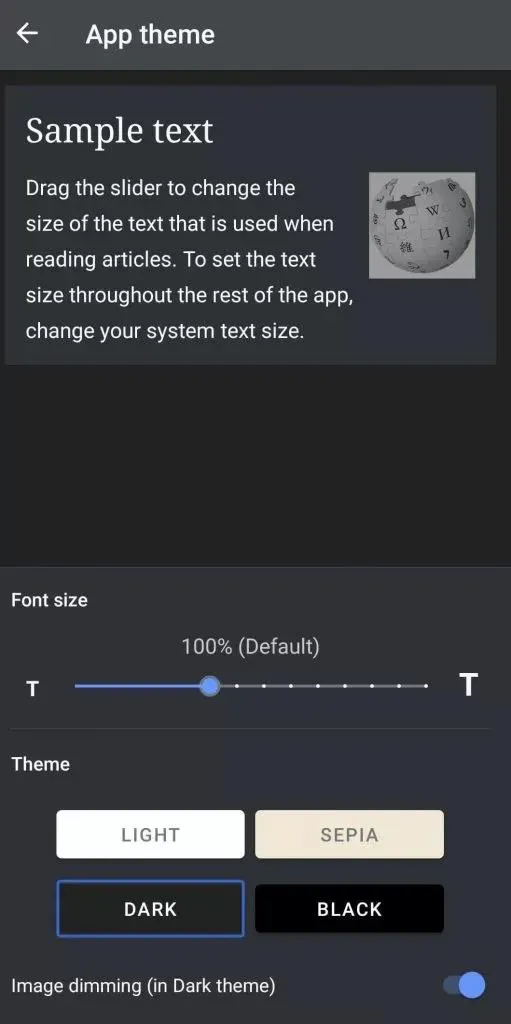
Methode 2: Schakel de donkere modus in de iOS-app in.
Voordat u doorgaat met deze methode, downloadt en installeert u Wikipedia op uw iOS-apparaat vanuit de App Store.
Stap 1: Start de Wikipedia-app op uw iOS-apparaat.
Stap 2. Klik op het pictogram “Instellingen” in de linkerbovenhoek van deze app.
Stap 3. Tik hier op de optie “Leesinstellingen”.
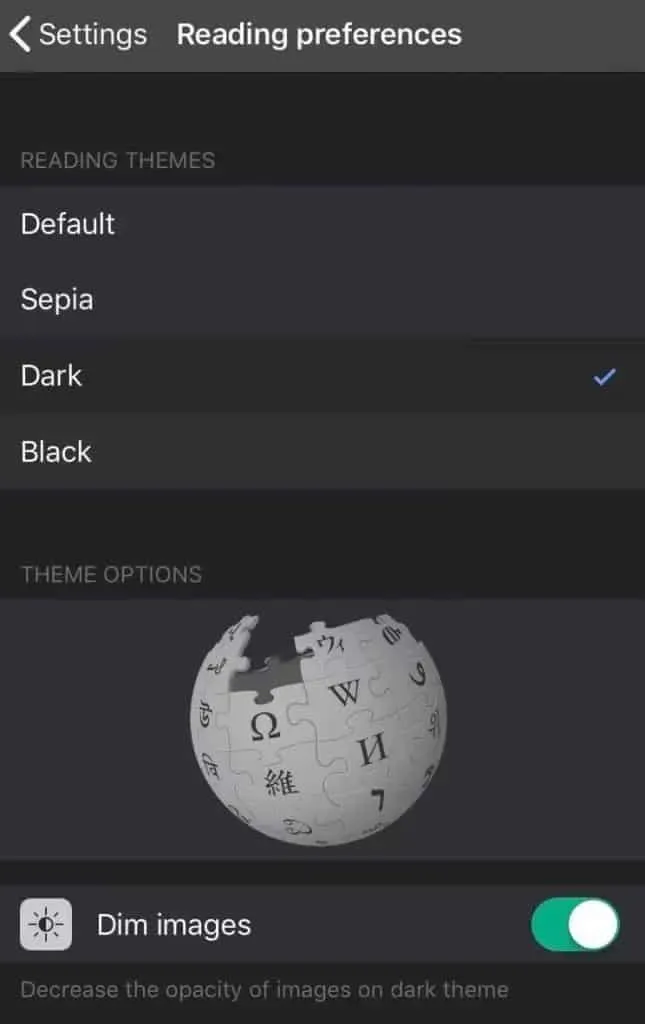
Stap 4 U ziet 4 verschillende thema-opties. Onder hen zijn “Standaard”, “Sepia”, “Donker” en “Zwart”. Kies een donker of zwart thema om het toe te passen op je Wikipedia iOS-app.
Methode 3: gebruik webextensies: Wikipedia Dark Theme
Als u webbrowsers zoals Firefox of Google Chrome gebruikt om toegang te krijgen tot de webversie van Wikipedia, kunt u verschillende webextensies gebruiken om de donkere modus op Wikipedia in te schakelen.
1. Wikipedia-nachtmodus.
Deze webextensie is exclusief bedoeld voor gebruikers van Google Chrome. Deze extensie schakelt ook alleen de donkere modus in voor Wikipedia en niet voor andere websites.
Gebruik de onderstaande link om de Wikipedia-extensie voor nachtmodus in uw Chrome-browser te installeren.
Klik hier .
2. Nachtoog.
Deze extensie is beschikbaar voor Chrome, Safari, Firefox, Opera, Brave en enkele andere webbrowsers. Hierdoor wordt de donkere modus ingeschakeld op alle sites, inclusief Wikipedia.
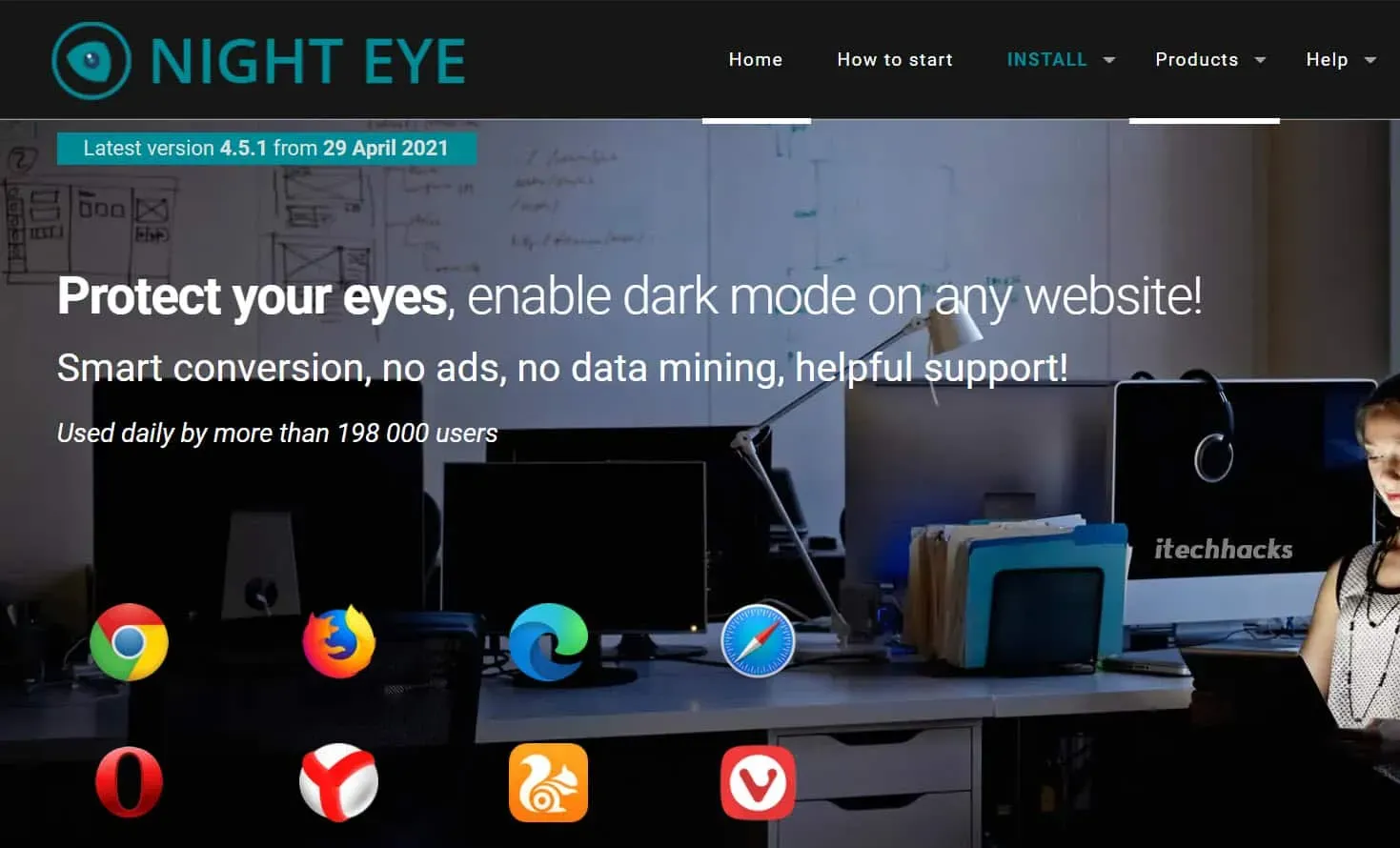
3. Doe het licht uit.
Zelfs deze extensie is beschikbaar voor meerdere webbrowsers, waaronder Chrome, Firefox, Safari, enz. Alle websites, inclusief Wikipedia, worden nu in de donkere modus weergegeven.
Het enige dat u hoeft te doen, is de extensie hier downloaden en inschakelen in uw webbrowser.
Methode 4: Wikidark gebruiken.
Dit is geen erg populaire methode, maar je kunt de onderstaande website gebruiken om toegang te krijgen tot Wikipedia in de standaard donkere modus.
De wikidark- website heeft nog wat afwerking nodig, maar het doet zijn werk om alle informatie die door Wikipedia wordt verstrekt vrijelijk in de donkere modus te verstrekken.
Conclusie:
Uit het onderzoek bleek dat de lichte modus meerdere malen meer energie verbruikt dan de donkere modus. Zo bieden veel apparaten en websites de donkere modus als extra weergavemodus.
Veel Wikipedia-gebruikers vinden de donkere modus visueel aantrekkelijker dan de lichte modus. Als u een van hen bent, kunt u de bovenstaande methoden gebruiken om de donkere modus op Wikipedia in te schakelen. Als u vragen heeft, kunt u ons dit laten weten in de opmerkingen hieronder.



Geef een reactie